怎么解锁PS图层
PS是一款功能强大的图片编辑软件,有些新用户不知道怎么解锁PS图层,接下来小编就给大家介绍一下具体的操作步骤。
具体如下:
1. 首先第一步打开电脑中的【PS】软件,导入需要编辑的素材,根据下图箭头所指,右侧图层后显示【锁】图标,图层被锁定。
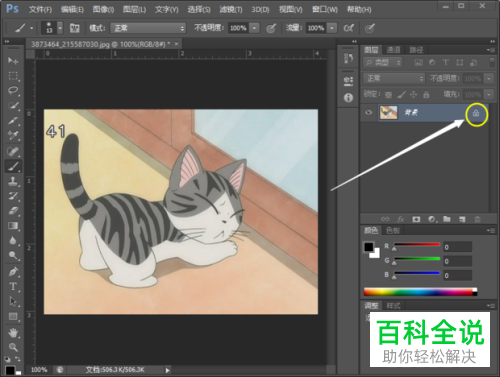
2. 第二步选中该图层,根据下图箭头所指,点击上方【锁】图标。
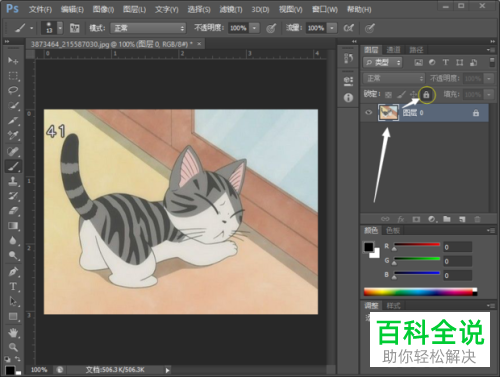
3. 第三步根据下图所示,【锁】图标消失,成功解锁。如果想要锁定图层,再次点击【锁】图标即可。
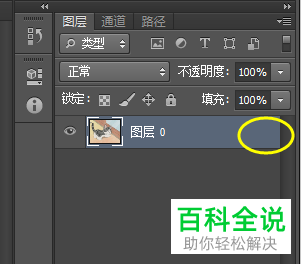
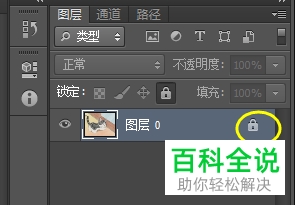
方法/步骤2
1. 首先第一步根据下图箭头所指,将图层后的【锁】图标向下拖动至底部【垃圾桶】。
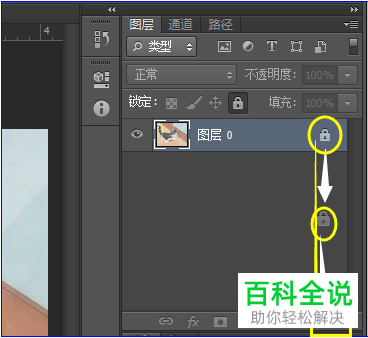
2. 第二步如果弹出【无法完成请求,因为图层已被父图层锁定】提示,根据下图所示,点击图层所在组。
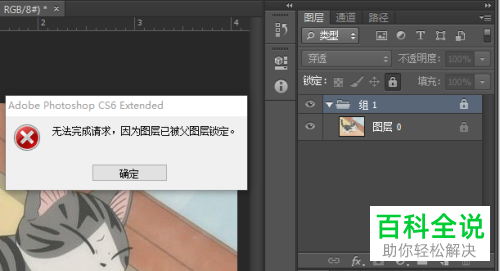
3. 第三步在上方菜单栏中,根据下图所示,点击【锁】图标或将它拖动到底部【垃圾桶】,先解锁父图层,接着解锁子图层。
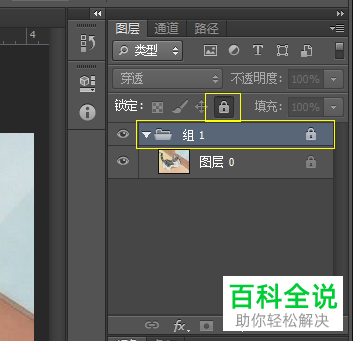
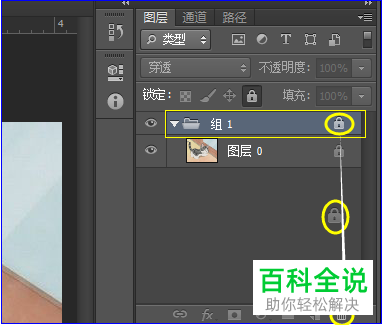
4. 最后根据下图所示,成功解锁图层。
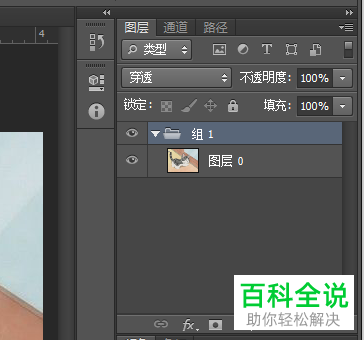
以上就是怎么解锁PS图层的方法。
赞 (0)

